Heim >Java >javaLernprogramm >So stellen Sie eine Java-Webanwendung mit Docker bereit
So stellen Sie eine Java-Webanwendung mit Docker bereit
- WBOYWBOYWBOYWBOYWBOYWBOYWBOYWBOYWBOYWBOYWBOYWBOYWBnach vorne
- 2023-04-25 20:28:061831Durchsuche
Docker stellt das Java-Websystem bereit
1. Erstellen Sie einen Pfad test/app mkdir test && cd test&& mkdir app &&cd app im Stammverzeichnis
2. Fügen Sie apache-tomcat-7.0.29.tar.gz und jdk-7u25- hinzu. Kopieren Sie linux-x64.tar.gz in das App-Verzeichnis
3. Entpacken Sie die beiden tar.gz-Dateien
tar -zxvf apache-tomcat-7.0.29.tar.gz tar -zxvf jdk-7u25-linux-x64.tar.gz
5. Erstellen Sie eine Docker-Datei im App-Verzeichnis 6.Inhalt und Anmerkungen des Dockerfile-Dokuments
--------------------------------Dockerfile-Inhalt----- -- ------------------------------
mv apache-tomcat-7.0.29 tomcat mv jdk-7u25-linux-x64 jdk
----------------- - ------------------------------------------------- - ------------
7. Erstellen Sie ein Image über Dockerfile
Befehl:
touch dockerfile

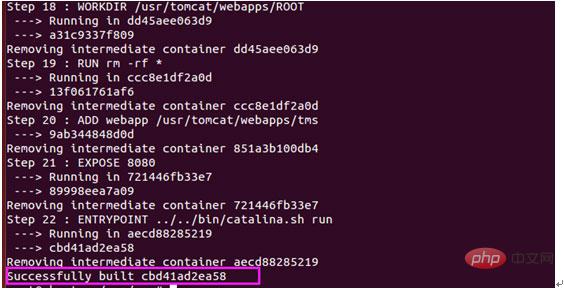 9. Starten Sie einen Docker-Container, indem Sie einfach das Image erstellen
9. Starten Sie einen Docker-Container, indem Sie einfach das Image erstellen
Befehl: docker run -d -p Host zugeordneter Port: Container exponierter Port --name Containername Bildname/Image-ID
-d Parameter: Backend-Startmodus
-p Parameter: Zuordnung von Host-Port und Container-Port
--name Parameter: Geben Sie dem Container einen Alias
#使用ubuntu:14.04作为基础镜像 from ubuntu:14.04 #指定镜像创建者信息 maintainer test xxxx@xxx.com #创建日期 env refreshed_at 2017-2-15 #切换镜像目录,进入/usr目录 workdir /usr #在/usr/下创建jdk目录,用来存放jdk文件 run mkdir jdk #在/usr/下创建tomcat目录,用来存放tomcat run mkdir tomcat #切换镜像的目录至/usr/jdk workdir /usr/jdk/ #将宿主机的jdk目录下的文件拷至镜像的/usr/jdk目录下 add jdk /usr/jdk #切换镜像的目录至/usr/tomcat workdir /usr/tomcat #将宿主机的tomcat目录下的文件拷至镜像的/usr/tomcat目录下 add tomcat /usr/tomcat #设置环境变量 env java_home=/usr/jdk env java_bin=/usr/jdk/bin env path=$path:$java_home/bin env classpath=.:$java_home/lib/dt.jar:$java_home/lib/tools.jar #切换工作目录到root下 workdir /usr/tomcat/webapps/root #删除tomcat默认的项目文件 run rm -rf * #将自己的xxx.war系统添加到docker镜像中tomcat下的root目录下 add webapp /usr/tomcat/webapps/xxx.war #公布tomcat的8080端口 expose 8080 #启动tomcat entrypoint ["../../bin/catalina.sh","run"]
10. Überprüfen Sie ihn über Docker ps -a
Das obige ist der detaillierte Inhalt vonSo stellen Sie eine Java-Webanwendung mit Docker bereit. Für weitere Informationen folgen Sie bitte anderen verwandten Artikeln auf der PHP chinesischen Website!

